
ゼンリーにはゴーストモードという機能があります。
ゼンリーを始めたばかりの初心者さんであれば『ゴーストモードって何?』と疑問に感じることもあるでしょう。
友達と位置情報を共有するゼンリーにおいてゴーストモードは知っておいた方が良い機能です。
このページではゼンリーのゴーストモードについて解説します。
ゴーストモードの設定方法やゴーストモードに設定した時の見え方などもまとめてるので参考にしてください。
ゼンリーのゴーストモードとは?
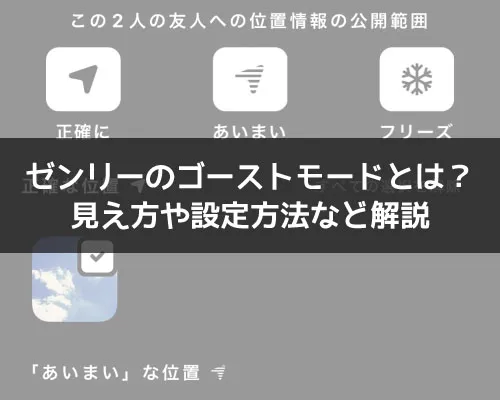
ゼンリーのゴーストモードとは、自分の位置情報を友達にバレないようにするための機能です。
ゴーストモードには『あいまい』と『フリーズ』という2つの機能があります。
『あいまい』と『フリーズ』を簡単に説明すると、
という感じです。
フリーズについては以下で解説してるので気になる方は参考にどうぞ。
関連リンク
『あいまい』か『フリーズ』を設定することでゴーストモードをオンにした状態となります。
また、ゴーストモードは特定に相手にのみ設定することもできます。
ゼンリーで複数人と友達になっている場合、特定の友達には位置情報を知られたくないという事もあるでしょう。
そのような時にはその友達に対してのみゴーストモードを設定することができます。
自分の現在地(位置情報)を隠すという意味でゴーストモードは活用できます。
ゴーストモードにするとバレる?
ゼンリーで位置情報を共有できるようにしているのにゴーストモードを使用しているというのが友達にバレると少し気まずいですよね。
ゴーストモードがバレるのか気になる方も多いでしょう。
ゼンリーのゴーストモードは2つの設定がありますが、基本的にはバレる可能性が高いと言えます。
まずあいまい機能では位置情報と共に『あいまい』と表示されるので簡単にバレます。
そしてフリーズ機能ではずっと同じ場所に固定され、充電残量も減らない状態が続くのでバレる可能性が高くなります。
フリーズは確実にバレるという事ではありませんが、ゼンリーの仕組みを知ってる人であればフリーズに気付く可能性は高いでしょう。
ゼンリーでゴーストモードの見え方
ゼンリーでゴーストモードにすると友達側でどのように見えるのか気になりますよね。
ゴーストモードにある『あいまい』と『フリーズ』の見え方についてそれぞれ解説します。
あいまいの見え方
ゴーストモードのあいまいに設定するとプロフィールアイコンの上に『あいまい』と表示されます。
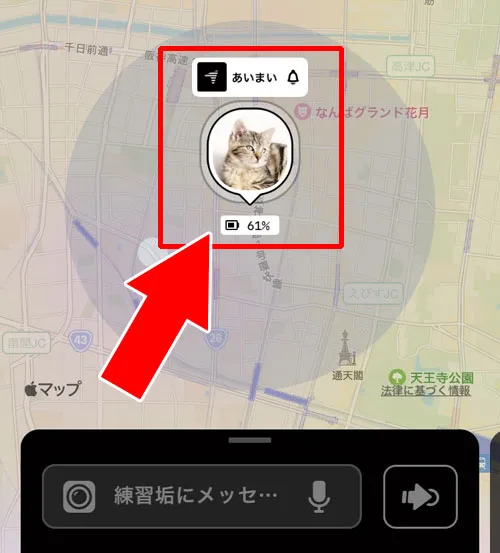
このように『あいまい』と表示され、斜線の入った矢印アイコンも表示されます。
これらの表示によって、この人はあいまい設定をしているとすぐに分かるようになってます。
自分があいまい設定した場合には友達にはこのように見えるので覚えておきましょう。
フリーズの見え方
ゴーストモードのフリーズ設定していると以下のような見え方になります。
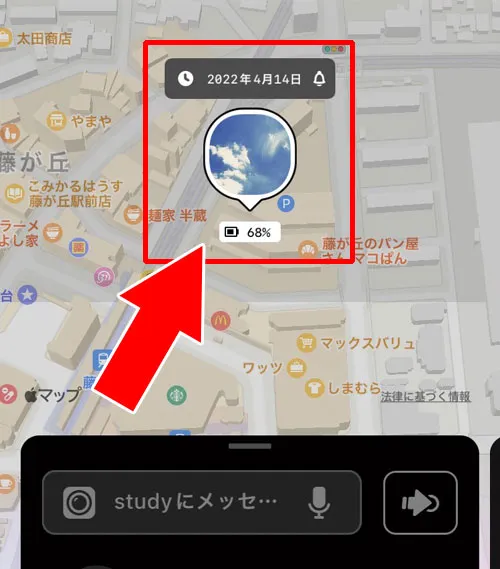
位置情報も変わらず充電残量減りません。
また、あいまい機能と違って『フリーズ』という表示などもありません。
基本的にはスマホの電源がオフになってる状態や機内モードの状態と同じような見え方です。
フリーズ設定をしても友達に通知されることはないので、一時的にフリーズ設定して後から解除するという使い方をすればフリーズがバレる可能性は低そうですね。
ゼンリーでゴーストモードの設定方法
ゼンリーでゴーストモードの設定をする場合は以下の方法で行います。
- ゼンリーアプリを起動し、地図画面の『歯車アイコン』をタップ
- 『ゴーストモード』をタップ
- ゴーストモード設定したい相手を選択
- 『あいまい』または『フリーズ』をタップ
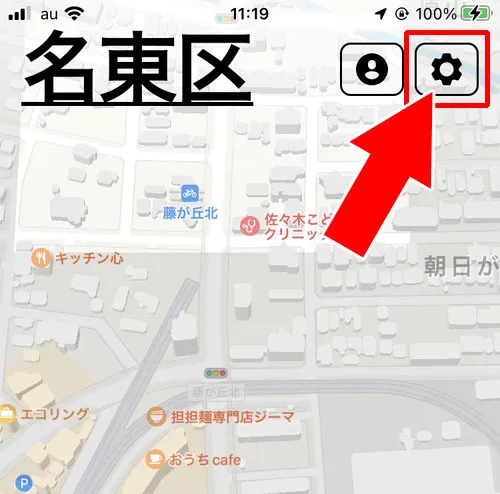
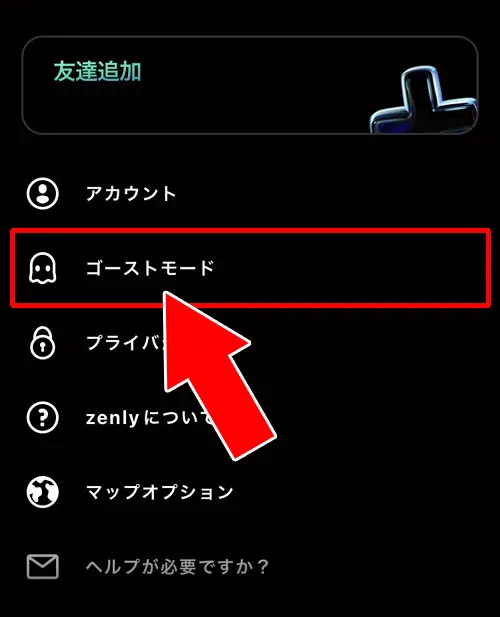
(※全員を対象にする場合は『全て選択』をタップ)
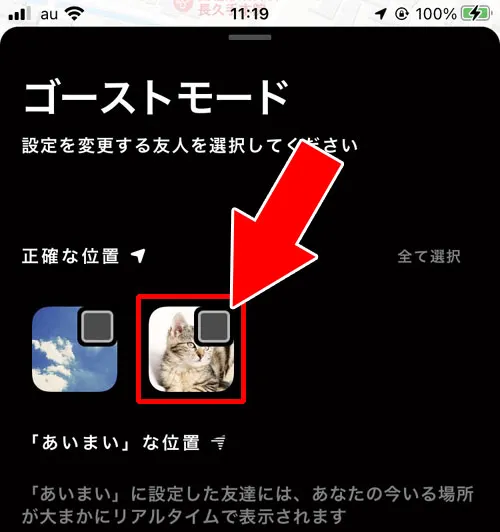
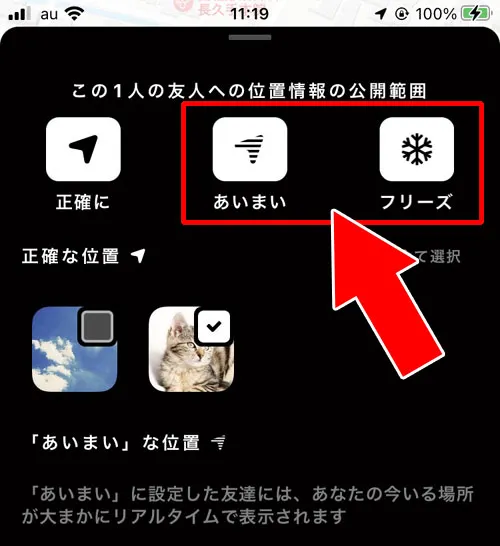
これで選択した友達をゴーストモード設定にすることができます。
ちなみに、ゴーストモードを解除したい場合は同じ手順で相手を選択し、『正確に』をタップします。
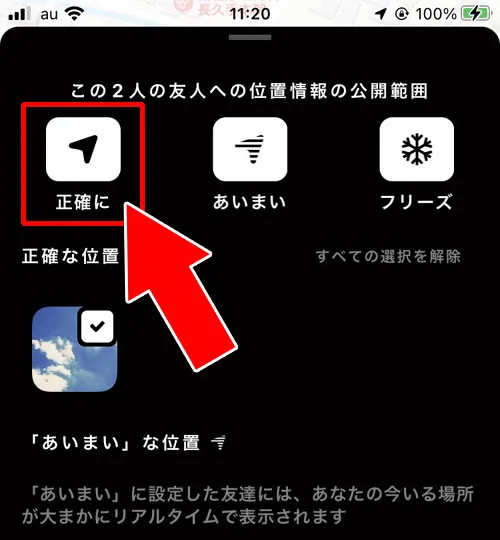
これでゴーストモードを解除することができます。
ゴーストモードを設定しても解除しても相手に通知されることはありません。
まとめ
ゼンリーのゴーストモードは自分の位置情報を友達に知られたくない時に使えます。
友達全員に対して位置情報をあいまいにしたり、特定の友達だけに位置情報を固定するといった使い方などができます。
ただし、ゴーストモードを使うと相手にバレる可能性があります。
あいまい設定は『あいまい』と表示されるのですぐにバレます。
フリーズ設定はすぐにバレることはありませんが、仕組みを知ってるといづれバレる可能性が高いでしょう。
ゼンリーの使い方は以下でまとめてるのでこちらも参考にしてください。
関連リンク






















あいまい
→自分の位置情報をランダムにできる
フリーズ
→自分の位置情報を固定できる